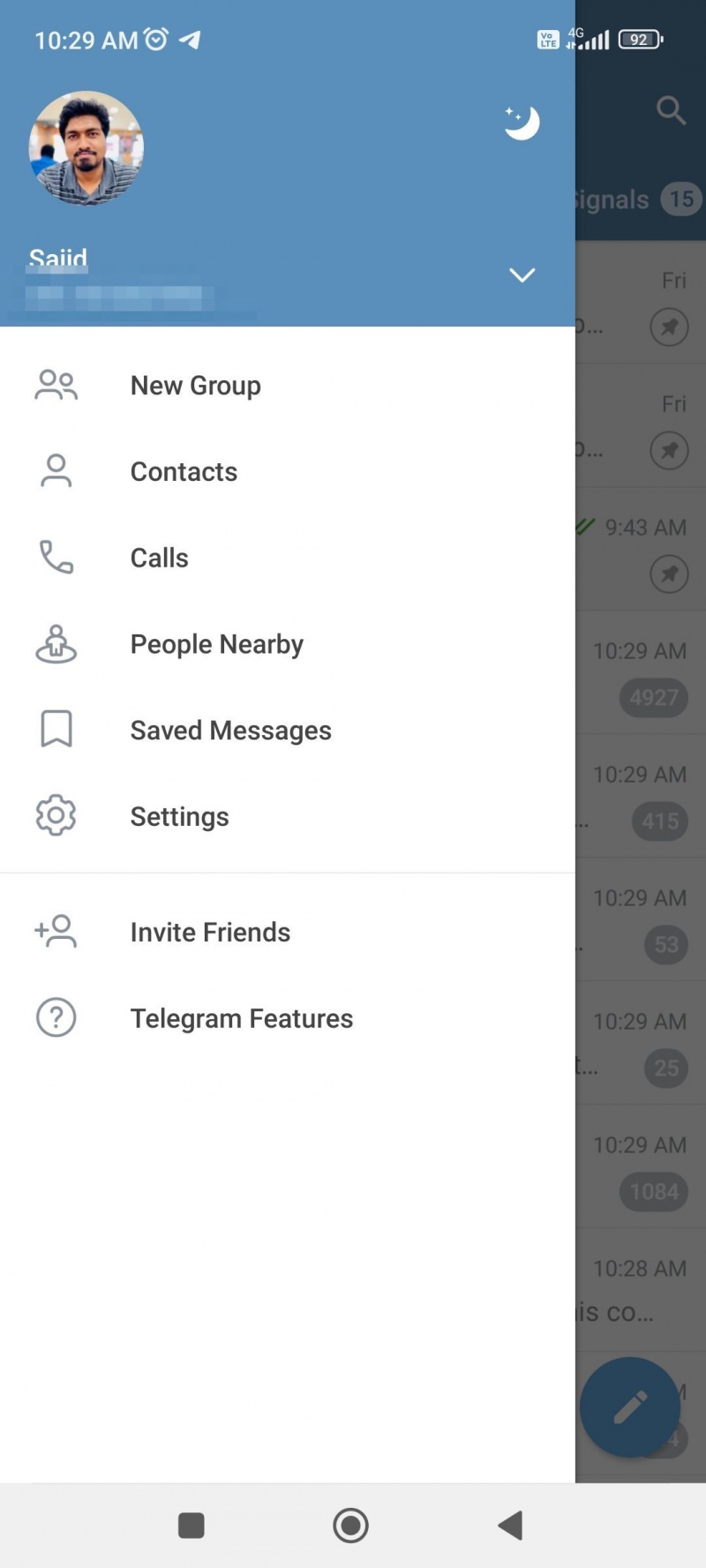När du bläddrar igenom din kontaktlista på Telegram kan du hitta några okända kontakter. Det finns också tillfällen då Telegram också skickar meddelanden om att en av dina kontakter gick med i Telegram, men du känner inte igen kontakten.
I sådana fall skulle du vilja ta bort kontakten omedelbart, och du vet inte hur. Den här guiden leder dig genom att ta bort Telegram-kontakter på olika plattformar.
MAKEUSE AV DAGENS VIDEO
Varför finns det en okänd kontakt på mitt Telegram-konto?
Telegram är tillgängligt på alla större plattformar som Android, iOS, macOS och Windows. När du loggar in på Telegram på valfri plattform synkroniserar den alla kontakter från plattformen till ditt Telegram-konto.
Om du loggade in på ditt Telegram-konto på någon annans dator eller telefon, skulle du ha de flesta av deras kontakter på ditt konto.
Det är inte alltid användarvänligt för Telegram att synkronisera kontakter från flera enheter, och det är en annan anledning varför du kanske vill sluta använda Telegram .
Hur man tar bort en okänd kontakt på Telegram
Du kan ta bort en kontakt från ditt Telegram-konto på vilken plattform som helst. När du tar bort en kontakt på Telegram har du fortfarande kontakten på din telefon men raderad från ditt Telegram-konto. Men om du vill ta bort en kontakt permanent måste du göra det radera kontakter från din iPhone , Android-, Windows- eller Mac-enhet.
hur man minskar filstorleken på jpg
Hur man tar bort en telegramkontakt på Android
Processen att ta bort kontakter på Telegram är ganska enkel på Android. Följ dessa instruktioner för att ta bort en enskild Telegram-kontakt på Android.
- Öppna Telegram app på din Android-telefon.
- Tryck på hamburgermeny och välj Kontakter .
- Välj Kontakt du vill ta bort.
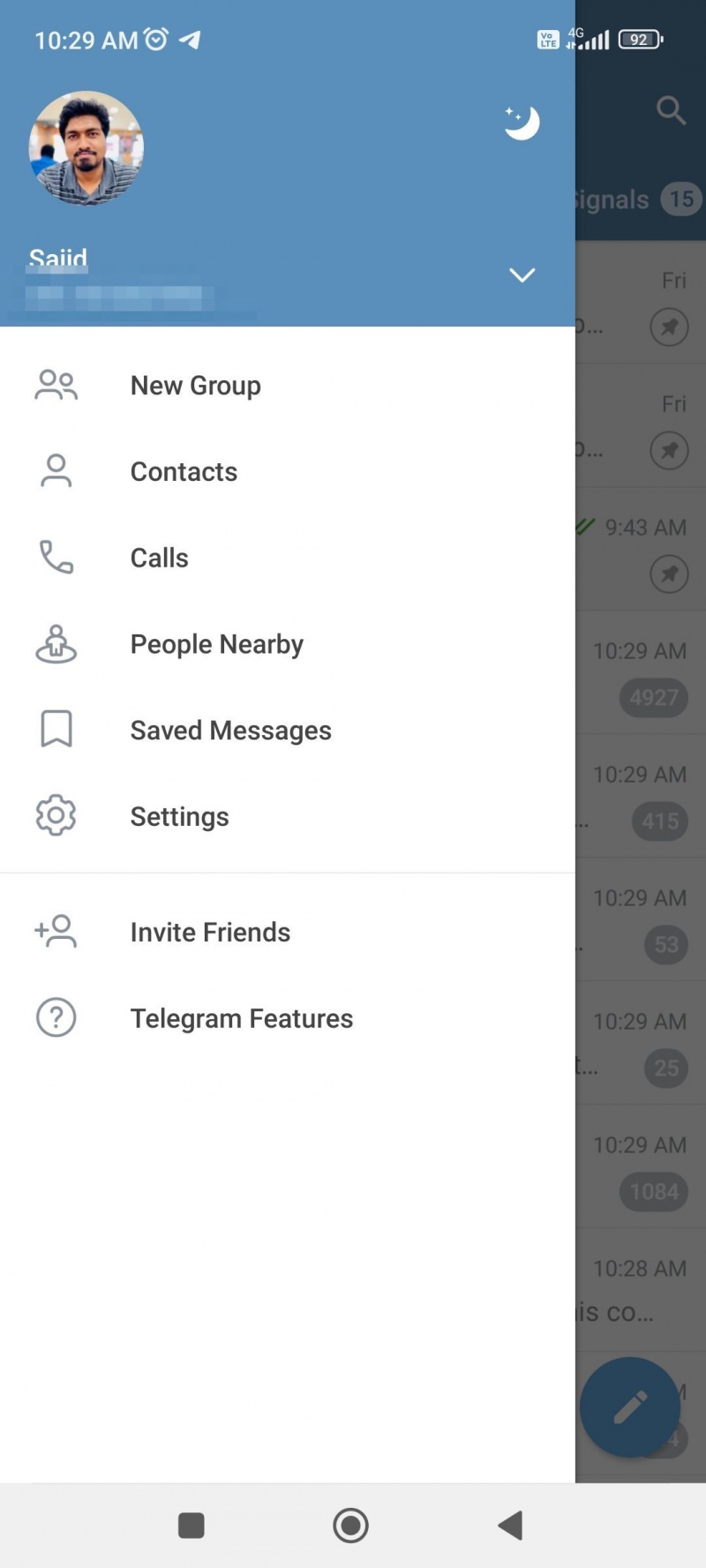
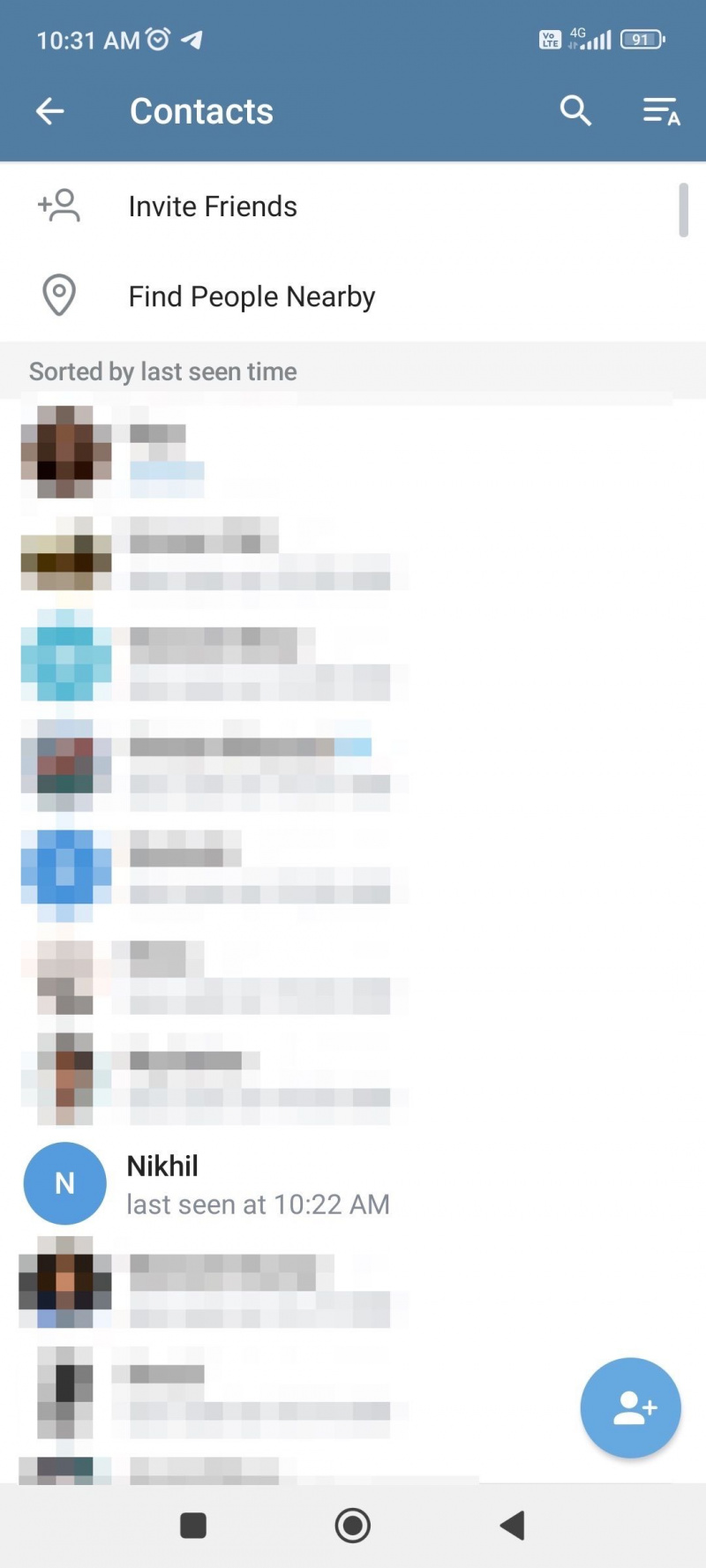
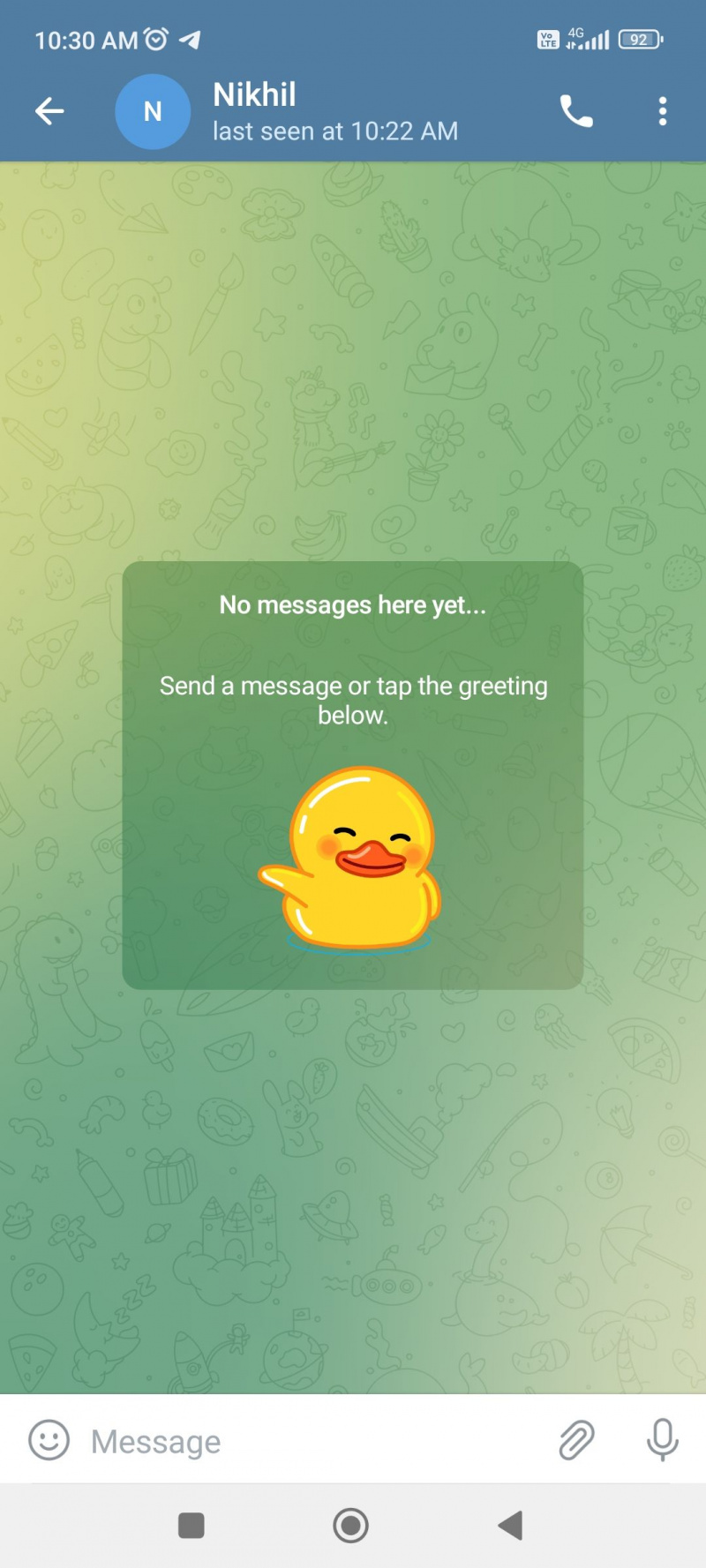
- Tryck på deras visa foto eller namn .
- Slå tre punkters meny uppe till höger.
- Välj Ta bort kontakt från listan.
- Välja Radera när du får en bekräftelse.
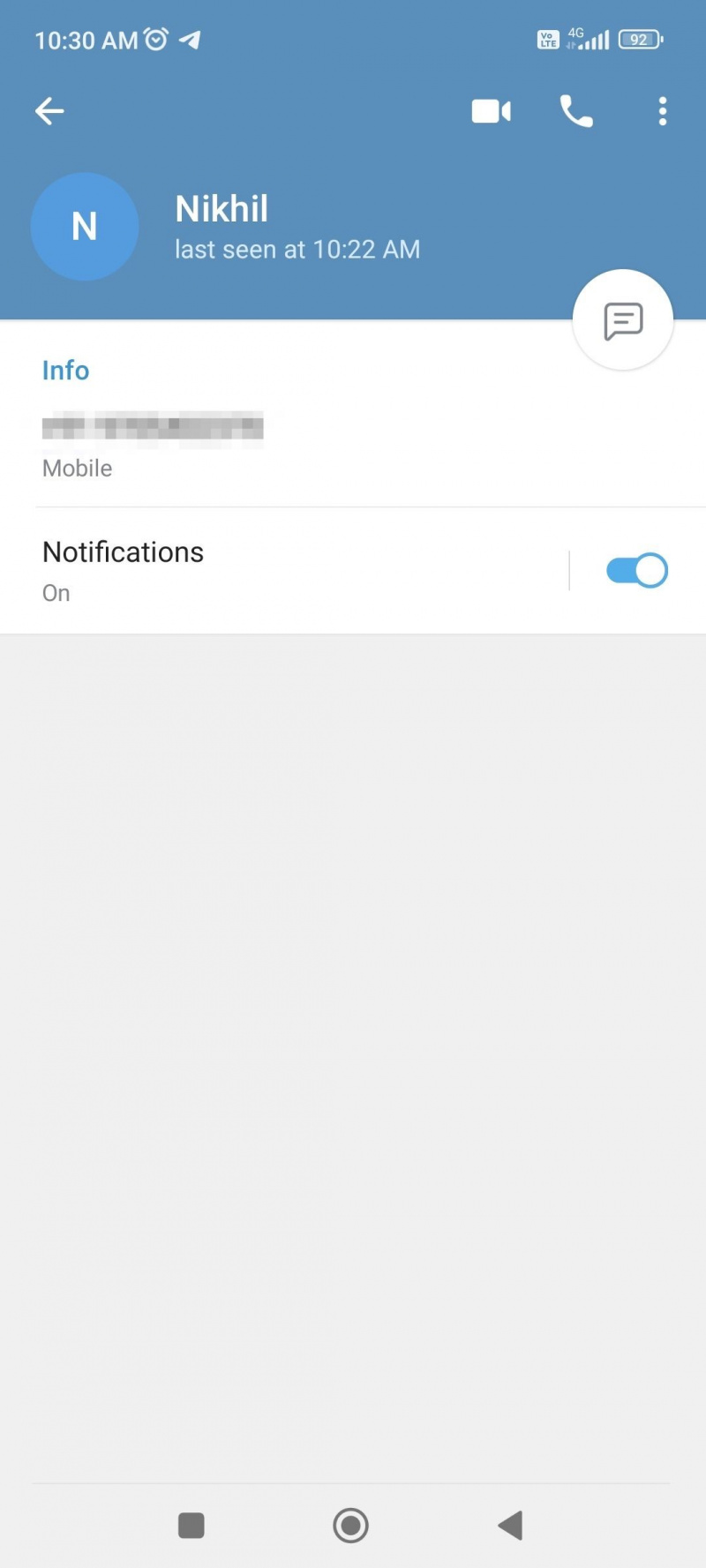
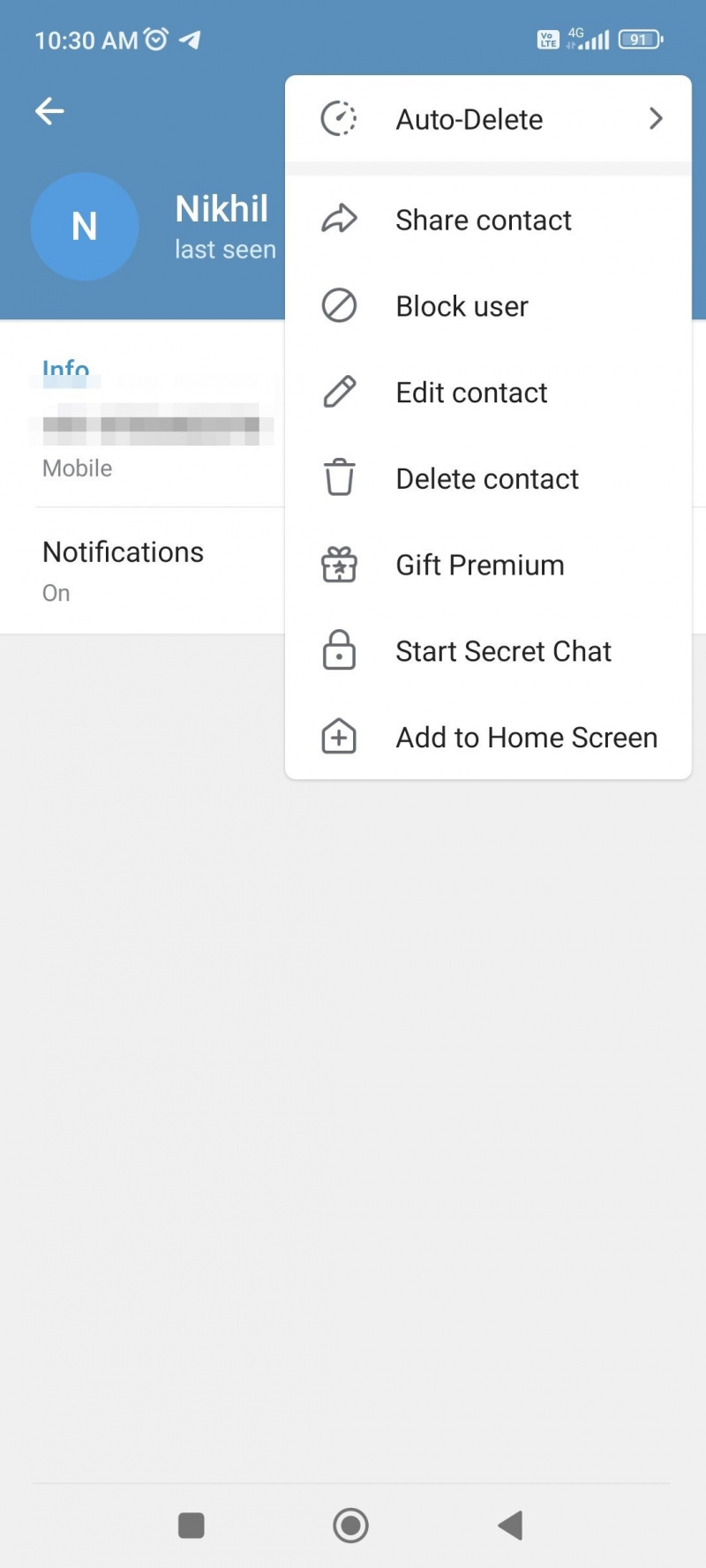
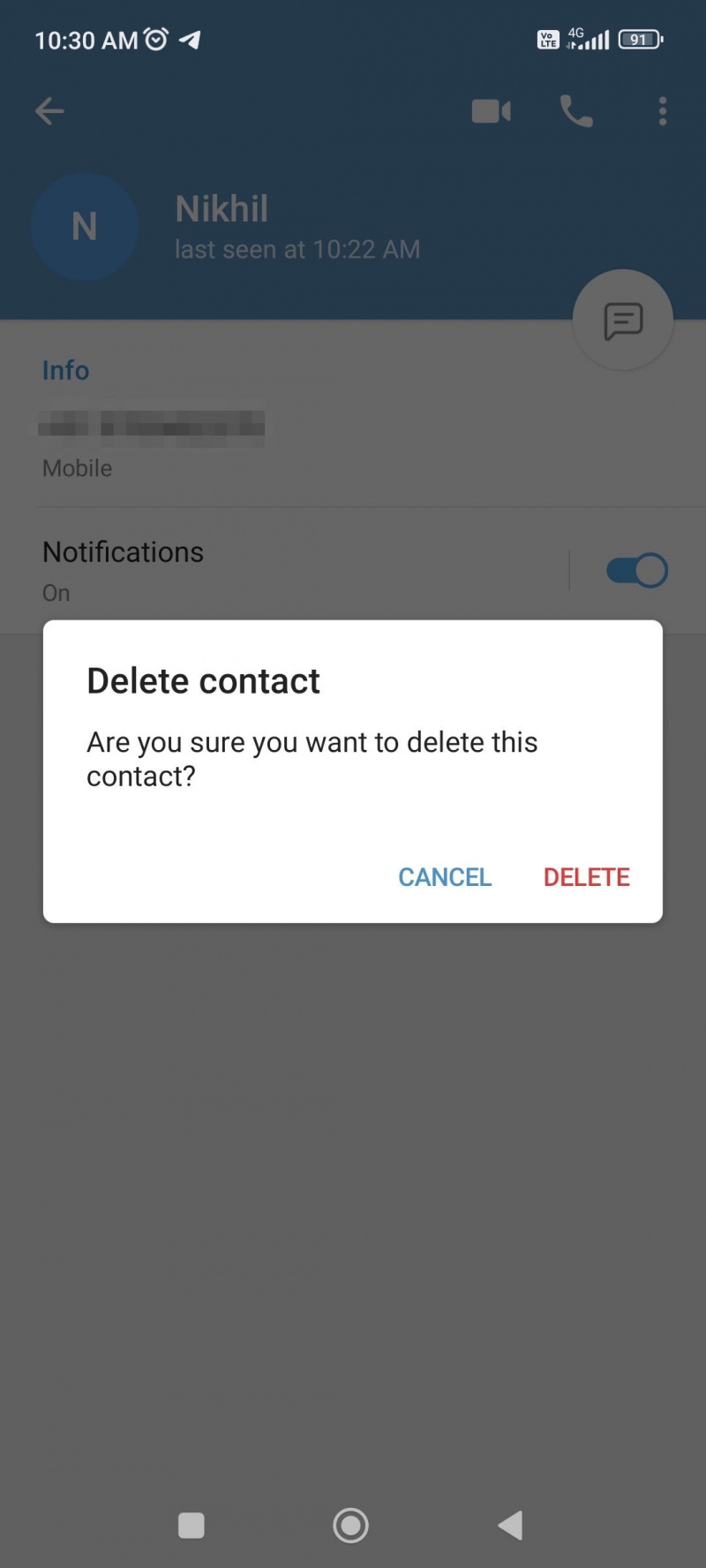
Följ dessa steg om du vill ta bort alla Telegram-kontakter på Android.
- Tryck på hamburgermeny på Telegram.
- Välja inställningar från menyn.
- Välj Sekretess och säkerhet .
- Rulla ned och välj Ta bort synkroniserade kontakter alternativ.
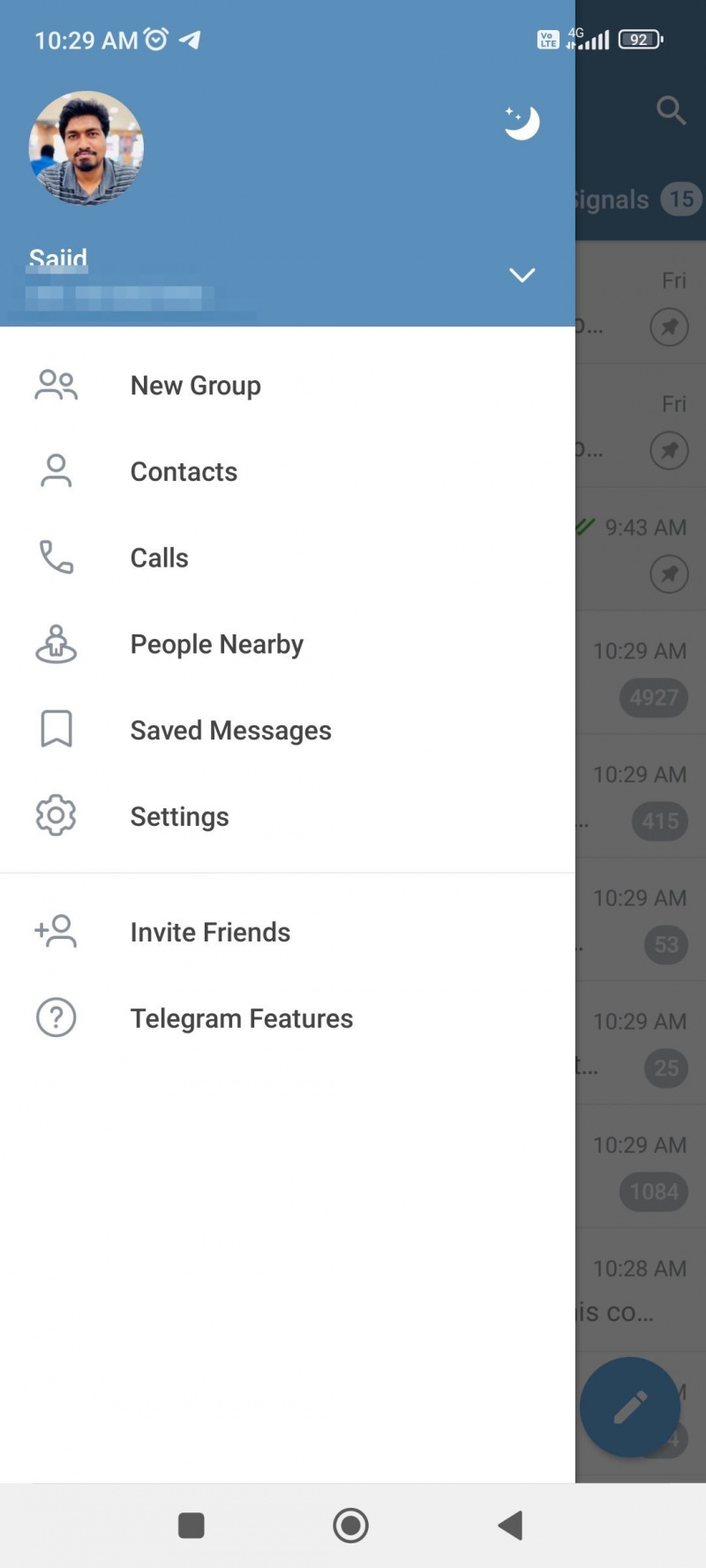
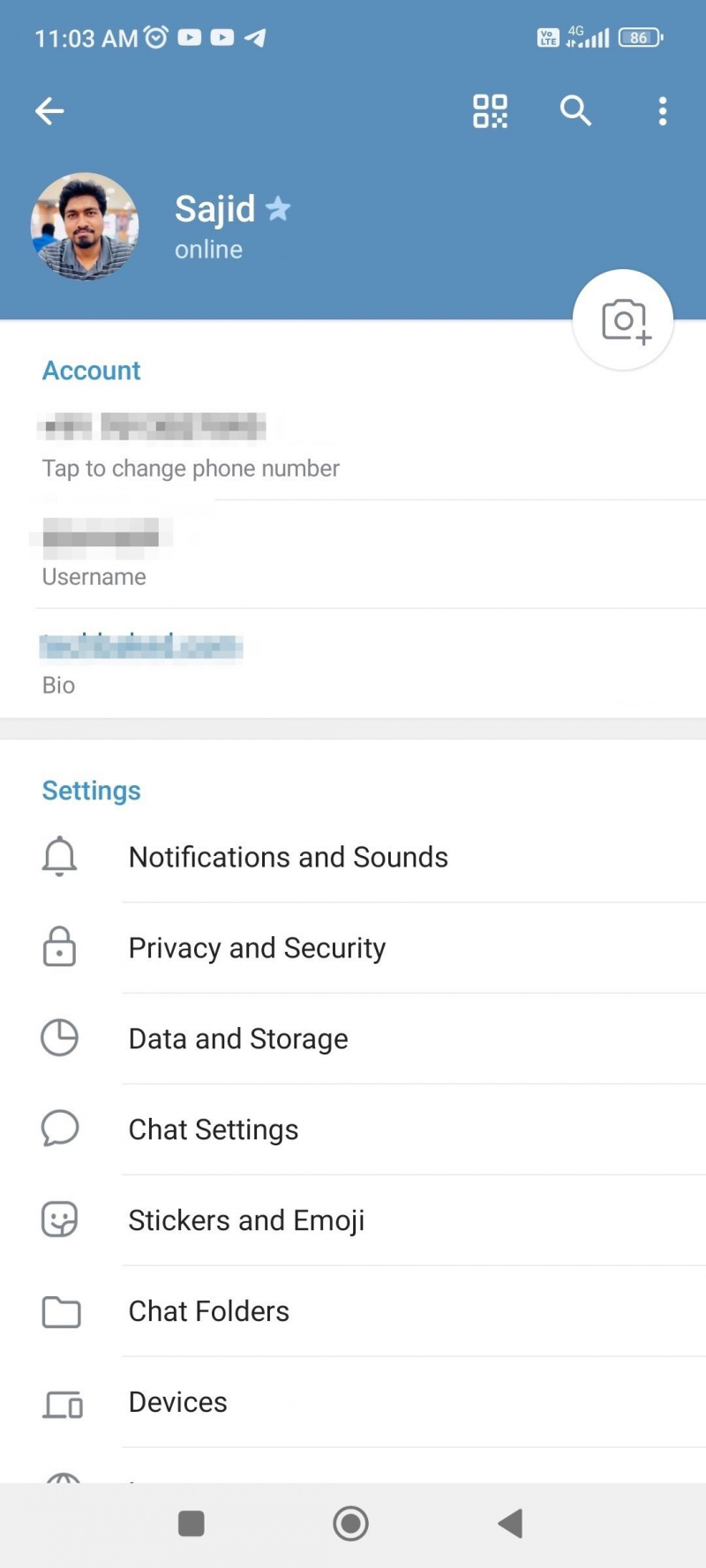
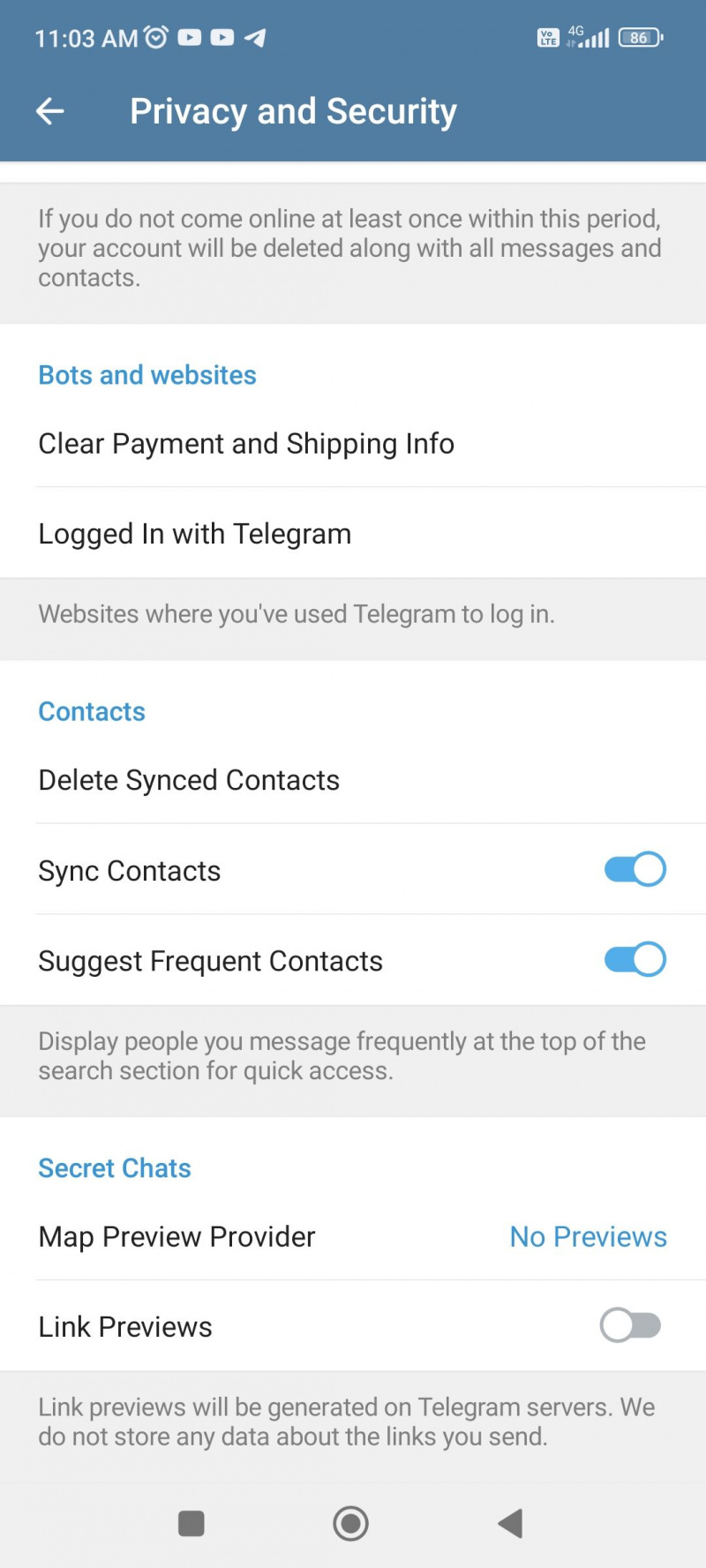
Hur man tar bort en Telegram-kontakt på iOS, iPadOS och macOS
Att ta bort Telegram-kontakter på iOS, iPadOS och macOS är liknande på dessa Apple-plattformar men skiljer sig från Android. Så här tar du bort en enskild kontakt från Telegram på iOS, iPad eller macOS.
- Öppna Telegram app.
- Välj Kontakter flik.
- Välj den Kontakt som du vill ta bort.
- Tryck på deras visa foto eller namn .
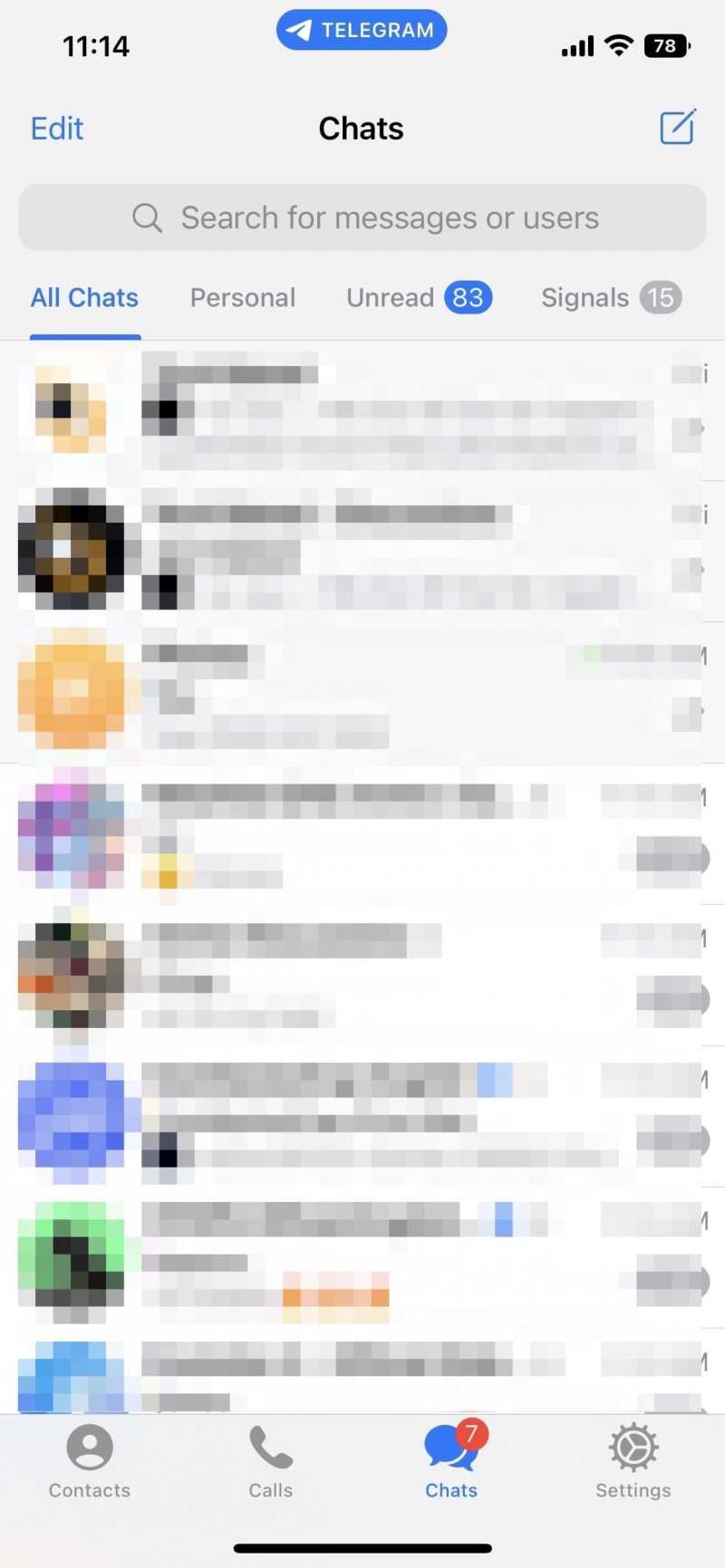
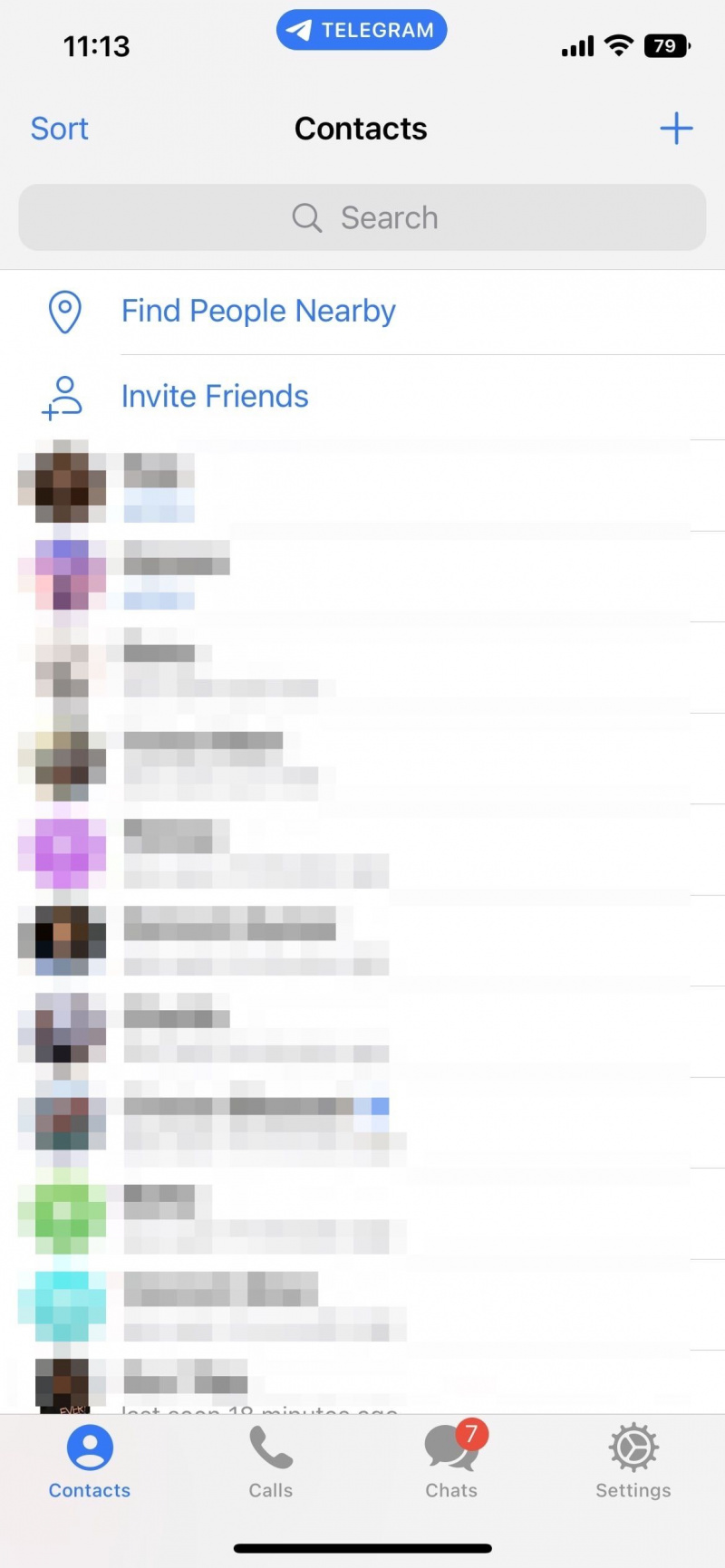
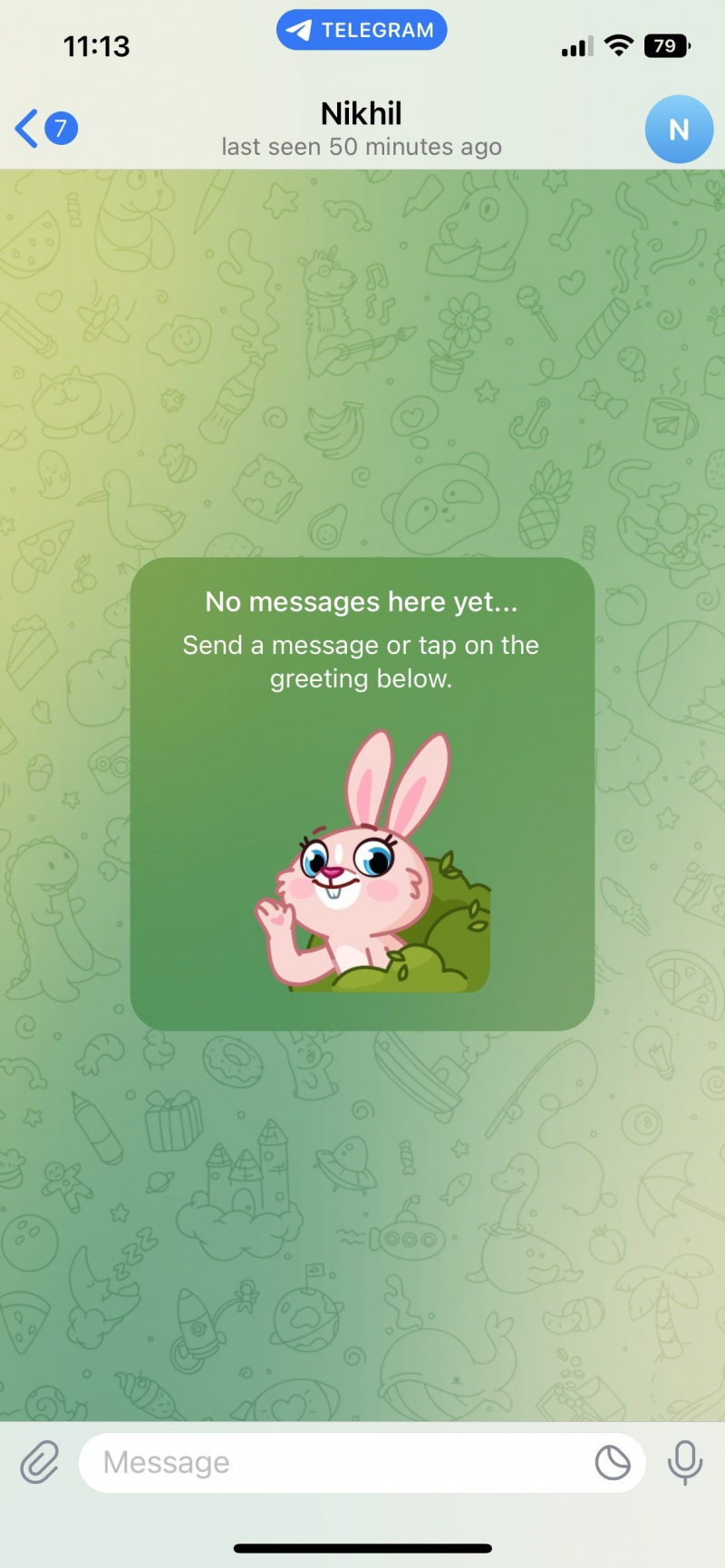
- Välj Redigera alternativet uppe till höger.
- Tryck på Ta bort kontakt alternativ.
- Slå Radera alternativet på bekräftelseprompten.

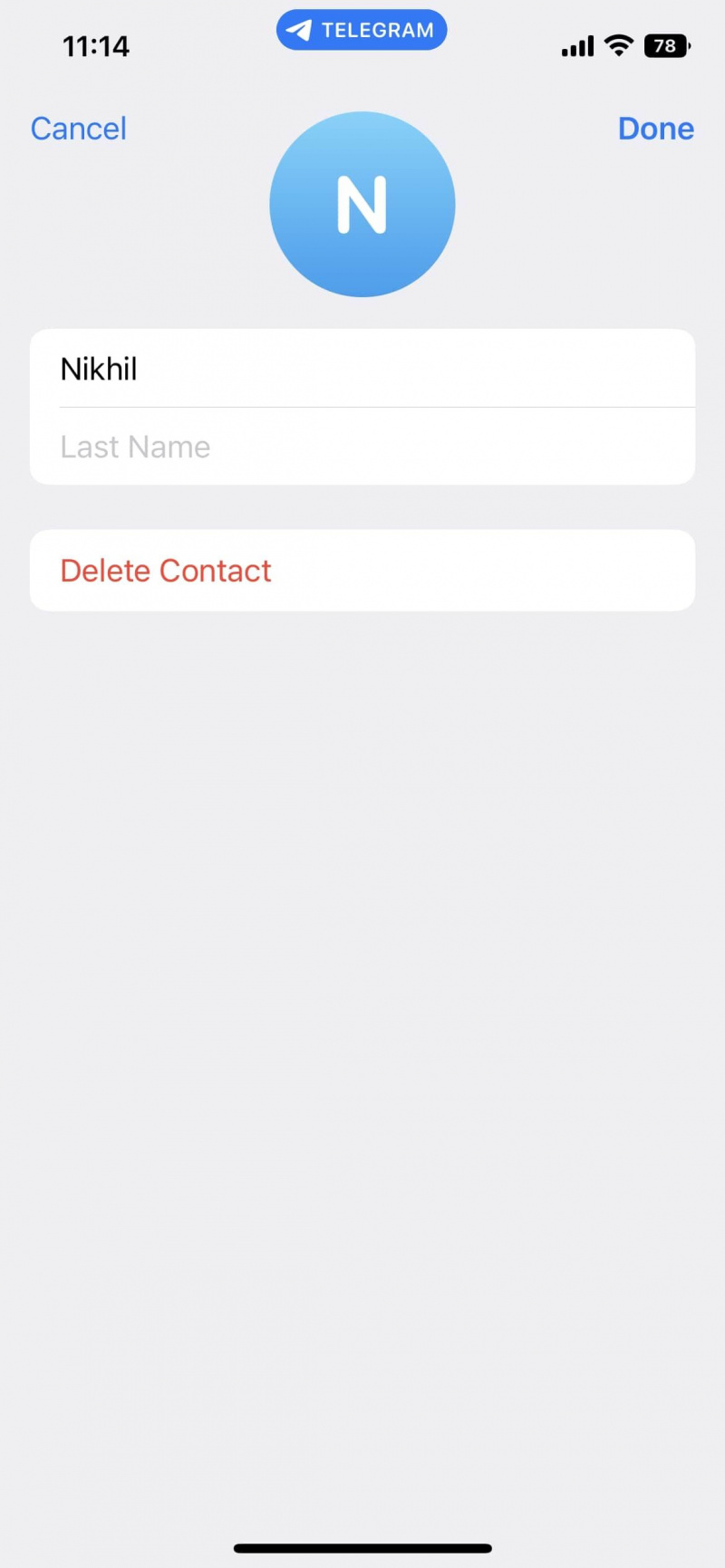
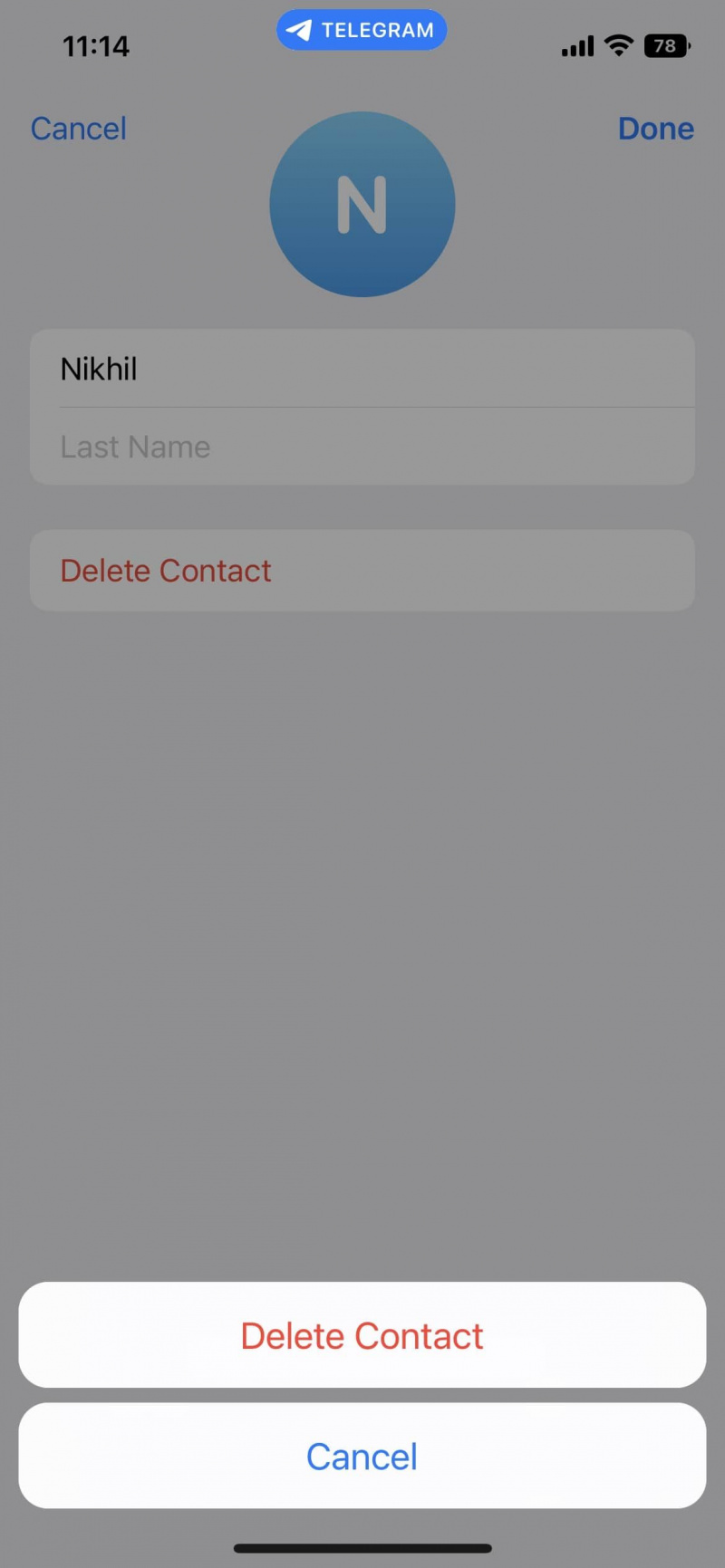
Tyvärr kan du inte ta bort flera Telegram-kontakter på macOS. Följ dock dessa steg om du vill ta bort alla kontakter från ditt Telegram-konto på iOS och iPadOS.
- Välj inställningar fliken i Telegram-appen.
- Tryck på Sekretess och säkerhet alternativ.
- Rulla ned och välj Datainställningar .
- Knacka Ta bort synkroniserade kontakter .
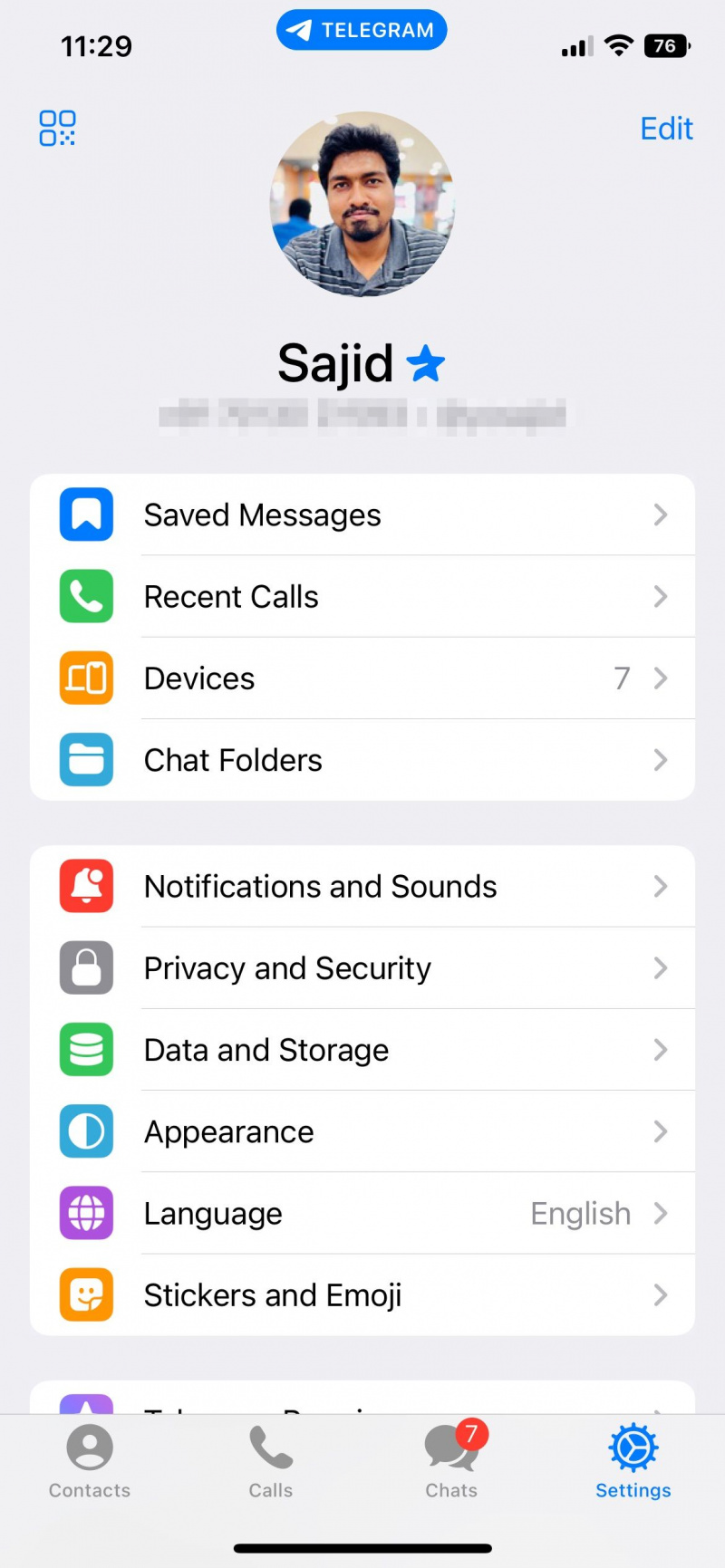
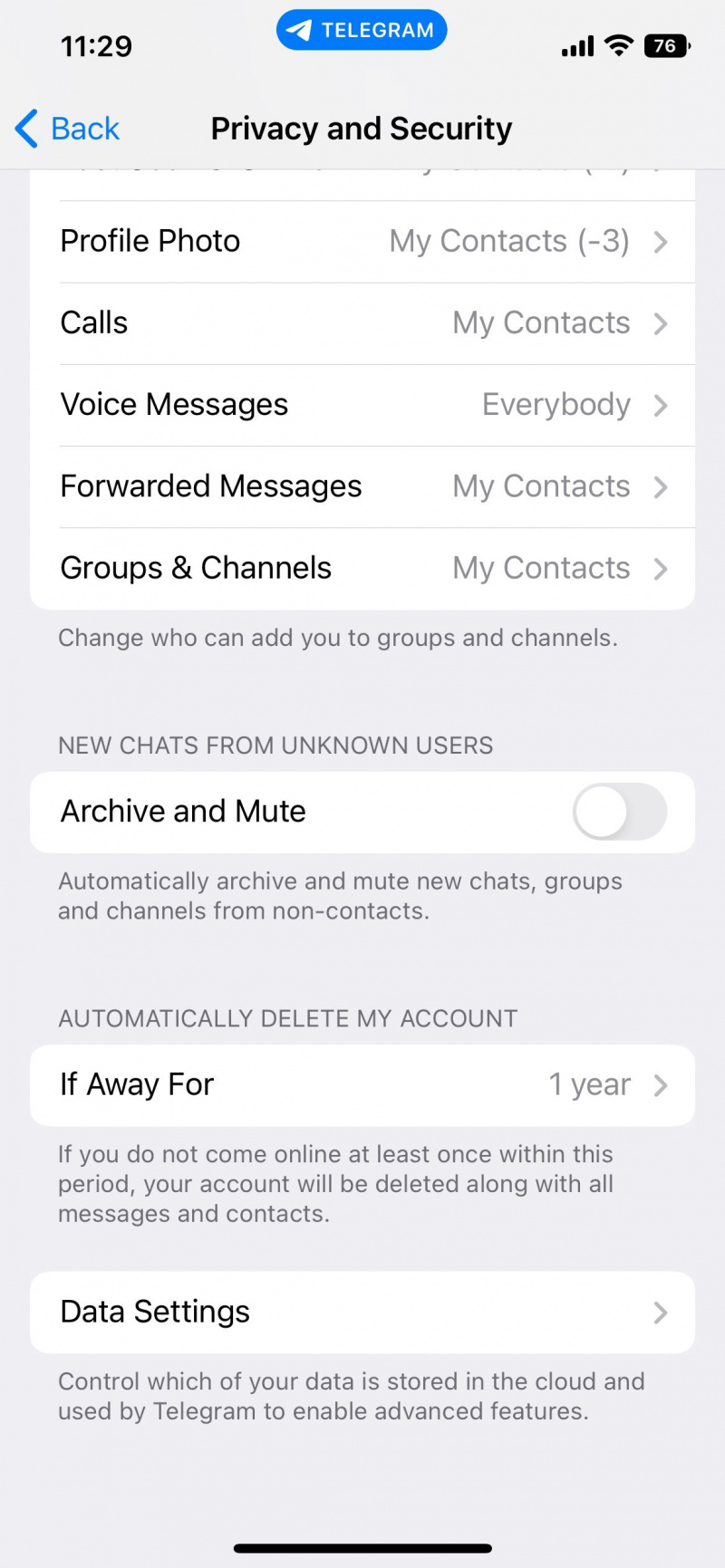
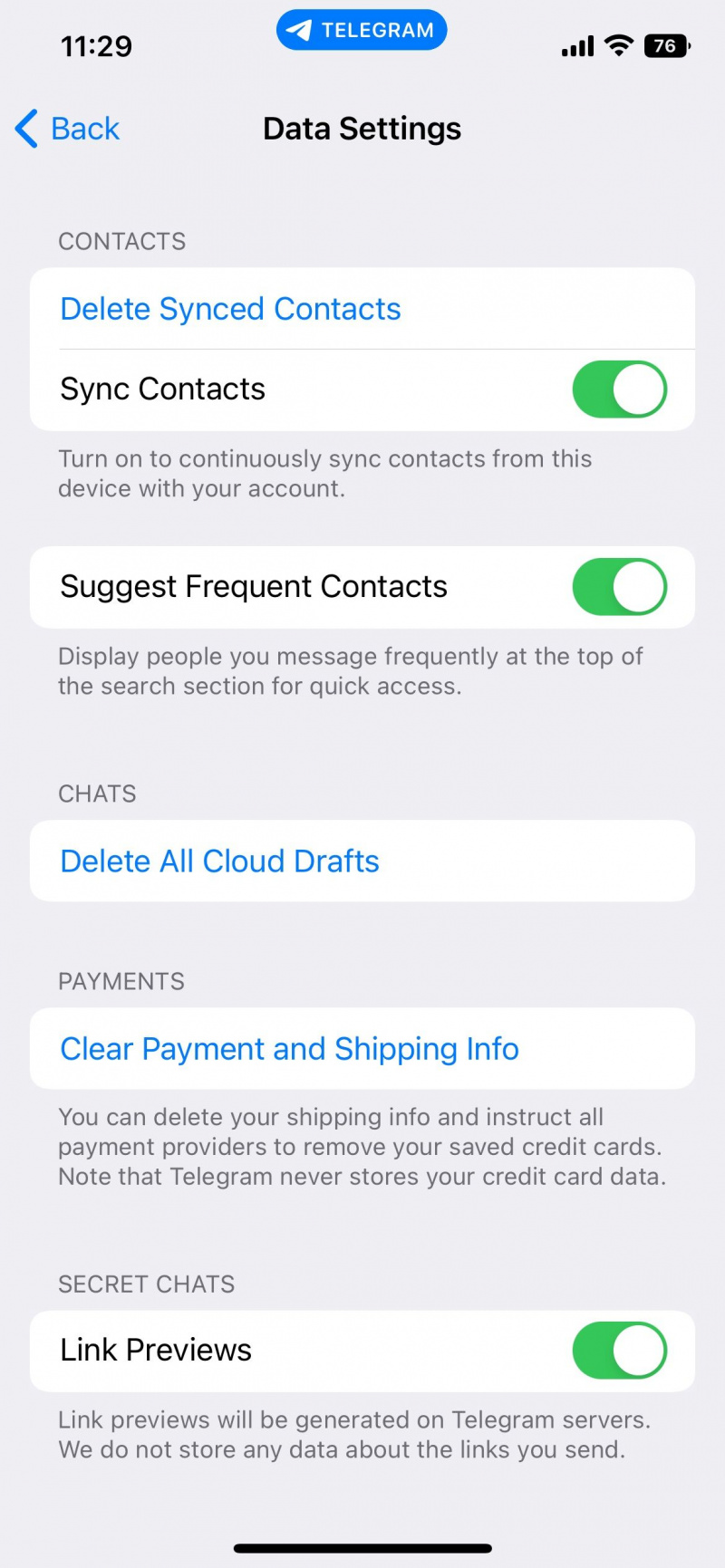
Hur man tar bort en Telegram-kontakt på Windows och webben
Att ta bort kontakter på båda är liknande om du använder Telegram på Windows PC eller en webbläsare.
Följ dessa steg för att ta bort en enskild Telegram-kontakt från din Windows-dator och webbläsare.
- Klicka på hamburgermeny i Telegram.
- Välj Kontakter från menyn.
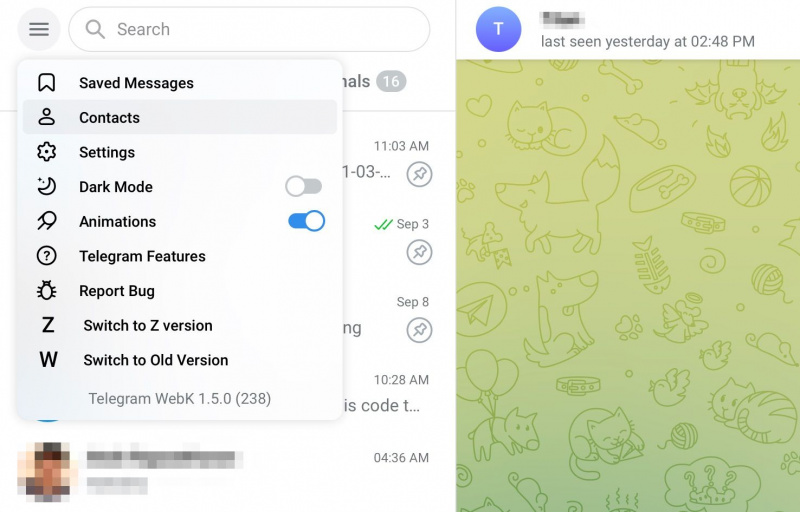
- Välj den Kontakt du vill ta bort.
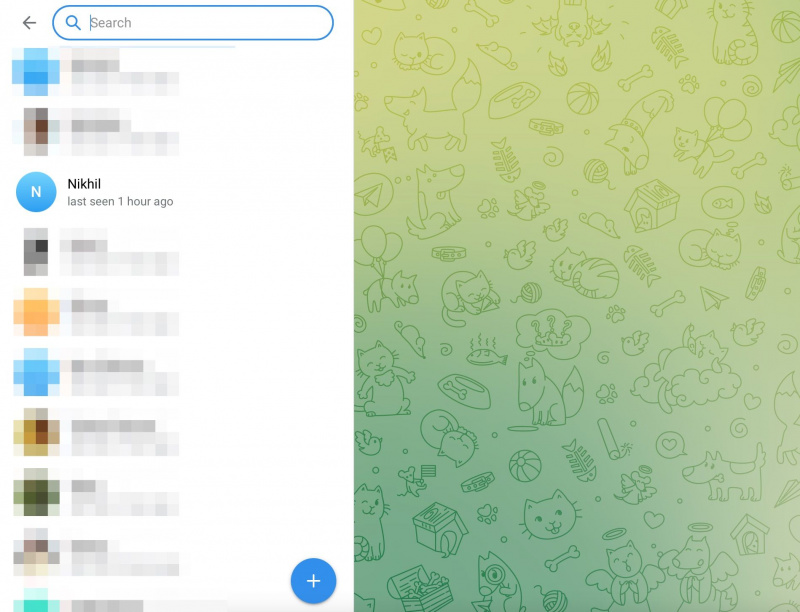
- Klicka på deras visningsbild eller namn .
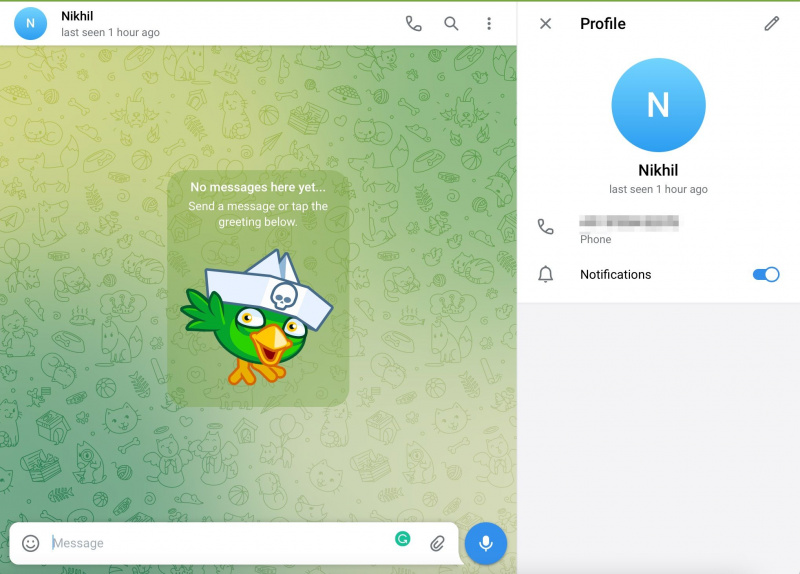
- Välj Ta bort kontakt om du använder en Windows-dator eller Redigera ikon > Ta bort kontakt om du är på webben.
- Klicka på Radera alternativet när du får bekräftelseprompten.
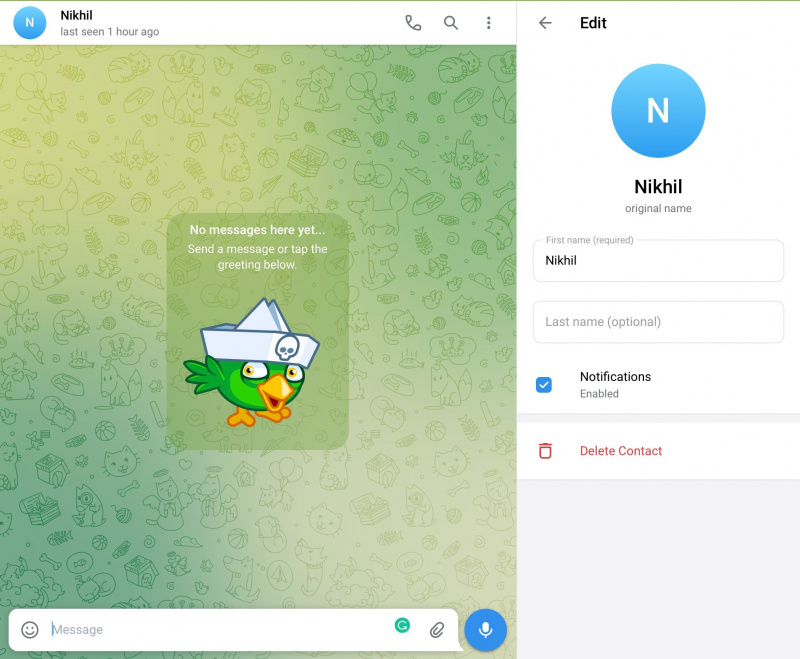
Du kan inte ta bort flera Telegram-kontakter på Windows eller den senaste webbversionen. Ändå kan du ta bort dem med Telegrams äldre version.
Så här kan du byta till den gamla versionen och ta bort flera kontakter på Telegram-webben.
hur man använder garageband på iphone
- Öppna Telegram webb genom att gå till web.telegram.org
- Klicka på hamburgermeny .
- Välj Byt till gammal version alternativ från menyn.
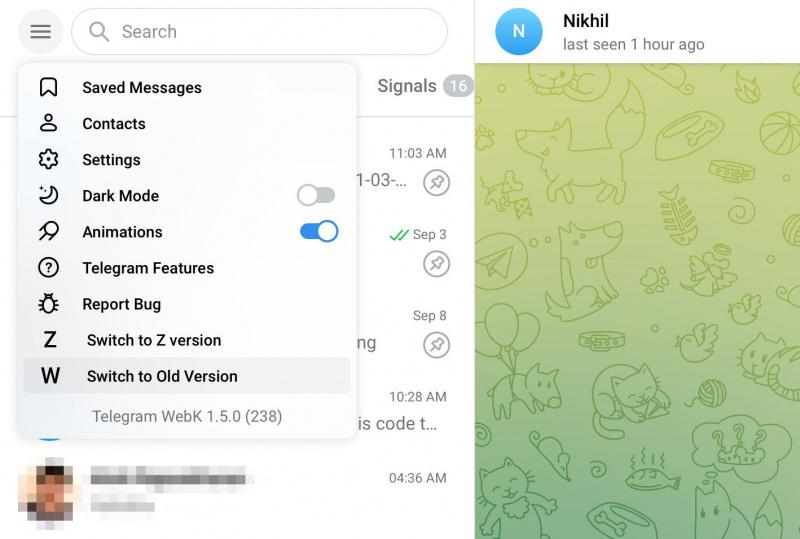
- Klicka på hamburgermeny i den gamla versionen.
- Välj den Kontakter alternativ från menyn.
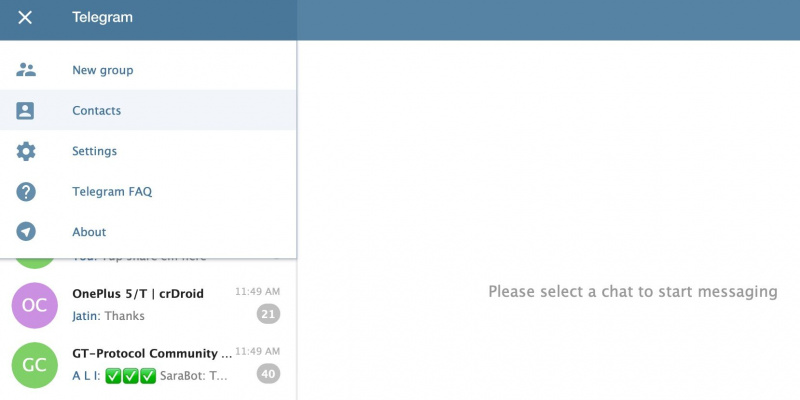
- Klicka på Redigera alternativ.
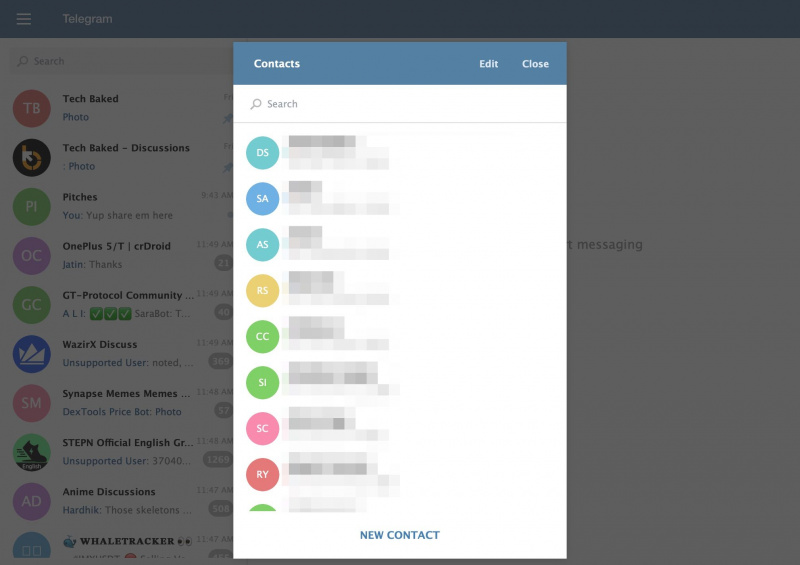
- Välj den kontakter som du vill ta bort.
- Välj Radera alternativet och du får ingen bekräftelse.
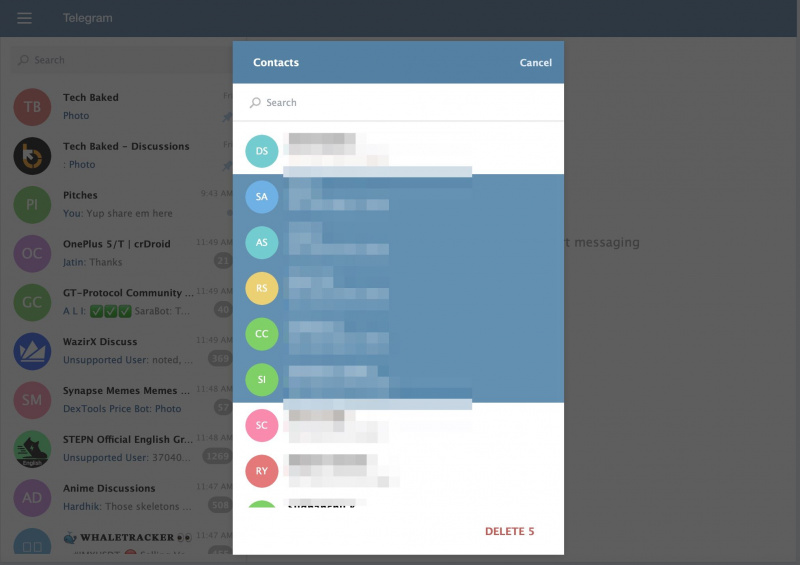
Telegramkontakter raderade på alla enheter
Telegram-kontakten/-kontakterna försvinner från alla plattformar när du tar bort dem på en plattform. Du måste lägga till dem manuellt om du vill ha dem tillbaka till ditt Telegram-konto.
Att ha dessa okända kontakter på ditt Telegram kanske inte är lämpligt för dig, så lyckligtvis kan du ta bort dem.